Korábban már teszteltük és véleményt is írtunk az új iPad Pro-ról, azonban most a Magic Keyboarddal használtuk, valamint összehasonlítottuk egy Microsoft Surface Pro-val is!
Képzeljük el, hogy leugrunk a kedvenc kávézónkba, kezünkben az iPad Pro-val és a Magic Keyboarddal. Leülünk, kinyitjuk az iPadet, elindítjuk a Lumafusion alkalmazást és nekiállunk 4K videónk vágásának a precíz kezelést lehetővé tévő trackpad segítségével. Közben az iPadet egy pillanat alatt levéve a billentyűzetről, elindítjuk a Photoshopot és az Apple Pencil segítségével összerakunk egy intro grafikát a videónkhoz. Visszatéve folytatjuk a videóvágást. Ha pedig hazaértünk, az asztalunknál könnyedén megírhatjuk a videóhoz tartozó cikket a kényelmes gépelést lehetővé tévő Magic Keyboardon.
Nagyjából ez az a forgatókönyv, amikor szerintem az Apple által nemrég bejelentett új iPad Pro és Magic Keyboard igazán hasznos kombináció tudna lenni – legalábbis, ha a koronavírus miatt nem csak képzeletben tudnánk beülni a kedvenc kávézónkba. Egyszerű belátni, hogy nehéz körülmények között indította el az Apple ezeket termékeket, amelyen az áruk sem segít. Ugyanakkor azt gondolom, hogy érdemes ettől valamennyire elvonatkoztatva megnézni a termék előnyeit, hátrányait, valamint azt, hogyan viszonyul az iPad Pro jelenleg legközelebbi riválásához, a Microsoft Surface Pro-jához.
Az új iPad Pro-t, Magic Keyboardot és második generációs Apple Pencilt az iSTYLE-tól kaptuk kölcsön tesztelésre, amit ezúton is nagyon köszönünk nekik. A teszt során a Magic Keyboardot főleg a saját, 2018-as 12.9″-es iPad Pro-mmal használtam, amivel ugyan úgy kompatibilis, mint az új modellel.
Magic Keyboard – innovatív design, néhány kompromisszummal
A legszembetűnőbb dolog a Magic Trackpad kapcsán talán az, hogy mennyire minőségi és innovatív kiegészítővel van dolgunk, főleg a korábbi iPad Pro-khoz csatolható Smart Keyboardokkal összehasonlítva. A design lényege, hogy az iPad lényegében a billentyűzet felett lebeg megemelve, ezáltal közelebb is van hozzánk. Az iPadet erős mágnesek tartják stabilan a helyén, viszont ha kell, pillanatok alatt le tudjuk szedni a billentyűzetről. A Magic Keyboard egy henger alakú fém zárszerkezettel és merevítéssel rendelkezik, amitől rendkívül stabil. Előbbinek bal oldalán kapott helyet egy USB-C port, amely a Smart Connectoron keresztül tölti is az iPadet, így szabaddá téve az iPad Pro USB-C portját adattovábbításra.
Az iPad dőlésszöge 90 és 130 fok között változtatható. Utóbbi többnyire elegendő, főleg ha magasabb asztalnál használjuk az iPadet. A Magic Keyboard ugyanazt a típusú műanyagot használja borításként, mint a korábbi Smart Keyboard, így ha valaki azzal is meg volt elégedve, akkor itt sem fog problémát találni.
Az üvegből lévő, egész felületén kattanó trackpad a MacBookokban lévőnél kisebb, de így is teljesen használható. Ahogy arról már írtunk, az iPadOS 13.4-gyel teljes értékű egér és trackpad támogatás került az iPadbe, amelyet nem csak a Magic Keyboard kiegészítővel, hanem a Mac-es Magic Trackpad 2-vel és Bluetooth-os egerekkel is ki tudunk használni. A trackpad segítségével precízen tudunk szöveget vagy táblázatokat szerkeszteni, a többujjas gesztusokkal pedig navigálhatunk a rendszerben.
A trackpad funkcióval akkor van probléma, ha egy adott alkalmazás nem támogatja – márpedig ez jelenleg a legtöbbre igaz. A Microsoft – amely az új funkciókat gyorsan adoptáló fejlesztők közé tartozik – az Office-ba az év második felében tervezi ezt belerakni. Ez azt jelenti, hogy addig nem lehet kihasználni a trackpad szövegszerkesztési és kijelölési funkcióit, vagy a trackpad nem ugrik automatikusan oda bizonyos funkció ikonokhoz, bár ez időközben bármikor változhat.
A billentyűzet a MacBookokkal együtt megkapta az új Magic Keyboard technológiát, amely a korábbi Mac-ekben problémás pillangómechanikát váltja. Bár ez az iPades Smart Keyboardok esetén egészen megbízható volt mindig is, a nagyobb billentyű út kényelmesebb gépelést tesz lehetővé. Legfontosabb talán, hogy ezzel együtt háttérvilágítást is kapott a Magic Keyboard, melynek erősségét az iPad automatikusan szabályozza (a manuális állításhoz a beállítások legmélyére kell menni, amit remélhetőleg az iOS 14-gyel javítanak). A gépelés során egyetlen apró problémát találtam, ez pedig az, hogy az ujjaim néha hozzáértek az iPad aljához, ami zavaró tud lenni. Ennek a gyakorisága a használattal csökkent, így azt gondolom, hogy egyrészt gépelési technikától függő, másrészt megszokással kiküszöbölhető dologról van szó. Egy potenciális probléma ergonómiailag a kéztámasz rövidsége, ami egy idő után fárasztóbbá teheti a gépelést egy normál laptophoz képest.
Térjünk át arra, hogy milyen kompromisszumok társulnak a Magic Keyboardhoz. Az egyik a kiegészítő tömege, amitől az iPad Pro egy MacBook Pro-hoz hasonló tömegű eszköz lesz, valamennyivel csökkentve a hordozhatóságát. Ez lényegében a tok stabilitásának és a “lebegő designnak” az ára. A másik, már komolyabb probléma az, hogy a Magic Keyboard lényegében csak asztalon használható. Autóban vagy bárhol laptopként használva sajnos könnyen lebillen, de biztosan nem áll teljesen stabilan az iPad. A viszonylagos asztalhoz kötöttség nem óriási negatívum, de vásárlás előtt mindenképpen érdemes átgondolni, hogy probléma-e számunkra.
A Magic Keyboard 11″ és 12.9″-es változatban érhető el és kompatibilis a 2018-as, valamint a 2020-as iPad Pro modellekkel.
Nem az évszázad frissítése, de előremutató az új iPad Pro
A Magic Keyboarddal egyidőben bejelentett új iPad Pro a 2018-as verzióhoz képest nem jelent forradalmi előrelépést, de kapott pár előremutató, érdekes fejlesztést. A legfontosabb ezek közül a LiDAR szenzor integrálása a hátlapi kamera rendszerbe, amelyet a pletykák szerint az iPhone 12 Pro modellek is meg fognak kapni idén.
LiDAR Scanner 3D app for 2020 #iPadPro with #LiDAR sensor in forest🌲🌳💻 @lidarscanner pic.twitter.com/zar42u8ZEf
— Karolina Zieba-Kulawik (@KZiebaKulawik) May 10, 2020
Ennek a fő szerepét az Apple kiterjesztett valóságban (AR) látja, de az már biztos, hogy nem ez lehet az egyetlen felhasználási területe. Bár az iPad Pro LiDAR szezorja nem túl nagy felbontású, a RoomScan LiDAR alkalmazással például jó móka a lakásunk vagy nagyobb tárgyak 3D-ben való beszkennelése – és ezekből látszik, hogy sok potenciál van a dologban.
A cikk elején azért is egy videóvágós példát hoztam, mert az iPad A12Z Bionic teljesítményét ez mutatja meg talán leginkább. Míg a processzor teljesítménye nagyjából megegyezik a régi modellell, a 2018-as iPad Pro-ban lévő A12X chiphez képest az új iPad Pro-ban a korábbi hét mellett még egy grafikus mag be van kapcsolva. Mindez nem hangzik nagy dolognak, de a grafikus teljesítményt kihasználó alkalmazásokban érzékelhető a különbség.
Ezt a következő, Lumafusion-ben végzett teszt jól mutatja: öt különböző, iPhone-nal rögzített 4K videósávot raktam egymásra, úgy elhelyezve őket, hogy mindegyik látható legyen. Ezután különböző effekteket raktam ezekre a klippekre, hogy tovább nehezítsem az iPad feladatát. Az új iPad Pro akadásmentesen lejátszotta az 5 sávos, effektezett 4K videó kompozíciót, míg a 2018-asnak ugyanezt sikerült 4 sávval megoldania.
Emellett az olyan kreatív appokhoz, mint a Photoshop vagy Procreate az új iPad Pro-ban lévő 6GB RAM is jól fog jönni, főleg hosszabb távon.
Az új iPad Pro-ba került emellett Wi-Fi 6 (802.11ax) támogatás és ultraszéles látószögű, 10 megapixeles kameralencse. Emellett a belépő modell már nem 64, hanem 128 GB-os tárhellyel indul.
iPad Pro vs. Surface Pro?
Azért is kértem Admin kollégától, hogy had én tesztelhessem a Magic Keyboardot és az iPad Pro-t, mert van mivel összehasonlítanom. Több évnyi iPad Pro használat után pár okból tavaly novemberben egy Microsoft Surface Pro-ra váltottam. Az enyém egy 2017-es, Intel i7 processzoros, 8GB RAM-os, 256GB háttértáras modell, amihez tartozik egy Type Cover trackpades billentyűzet és Surface Pen toll. A gépen Windows 10 Pro operációs rendszer van, annak is a 2004-es verziója (ez itt nem az évet jelenti, és mindjárt arról is, hogy ez a verzió miért releváns).
Annak ellenére, hogy mindkét eszköz a 2-in-1, tablet-laptop hibrid kategóriába esik, a Surface Pro és az iPad Pro teljesen eltérő filozófiát képvisel. Előbbi egy tabletként is használható laptop, teljes értékű desktop operációs rendszerrel és alkalmazásokkal, utóbbi pedig egy fantasztikus tablet, amelyet laptopként is lehet használni, tablet használtra optimalizált operációs rendszerrel és alkalmazásokkal. Ilyen összehasonlítások esetén le lehet ragadni annál, hogy a Surface Pro nem hoz igazán jó tablet élményt, vagy hogy az iPad Pro nem tud valamit, ami az adott pillanatban nagyon kéne az adott felhasználónak.
Az vitathatatlan, hogy a Microsoft hozta létre elsőként azt a hibrid designt a Surface Pro beépített kickstandjével, a trackpades billentyűzettel, ami aztán kihatott az iPad és kiegészítőinek evolúciójára is. Az Apple a Microsoft receptjét a Magic Keyboarddal ügyesen módosította, egy olyan megoldást hozva létre, amely a megemelt kijelző miatt bizonyos szempontból jobb is, mint a beépített kickstand. A Surface Pro-hoz tartozó Type Cover trackpades billentyűzet a kategóriájában eddig a legjobb megoldás volt, a Magic Keyboarddal ehhez zárkózott fel nagyjából teljesen az Apple.
A trackpad támogatás az iPaden sokkal kényelmesebbé teszi – főleg a hosszútávú – munkát, de emiatt alapvetően nem tudunk több mindent megcsinálni a rendszeren. Mondok erre néhány példát. Nekem fontos, hogy tudjam futtatni a teljes Adobe Creative Cloud programcsomagot a gépen, teljes értékű Photoshoppal, Illustratorral, Premiere Pro-val és After Effects-szel. iPaden ebből a Photoshop jelenleg jóval kisebb tudású verziója érhető el csak, illetve az Illustrator helyettesíthető a Serif egyébként kiváló Affinity Designer szoftverével. Annak ellenére, hogy az iPad Pro fantasztikus teljesítménnyel rendelkezik, a Lumafusion közel sem képes videó vágásra egy Adobe Premiere Pro-t kiváltani.
A ‘kreatív professzionális’ szoftverek nagyobb része, ha nem is teljesen azonos tudással, de el fog jutni iPadre – ugyanakkor reálisan nézve ez a folyamat még évekig tart majd. Nyilván addig is sokat lendítene a helyzeten, ha az Apple a saját professzionális alkalmazásait, a Final Cut Pro-t és a Logic Pro-t elérhetővé tenné iPadOS-re. Egy másik, talán többeket érintő dolog a programozás kérdése. Ezt iPadOS-en, Python fejlesztő környezeteket biztosító appok kivételével csak távoli szerveren lehet csinálni. Erre vannak olyan kiváló appok, mint a Blink Shell, amely mosh segítségével szuper terminált kínál a szervereinkhez való csatlakozáshoz. Ez ugyanakkor nagyon más szint a Windows 10 idei, májusban érkező 2004-es verziójában a rendszerbe integrált Linux kernelhez és a tökéletesen a Windows-ba simuló virtualizált Linuxhoz képest. Ezzel kedvünkre tudunk Ubuntut, CentOS-t vagy más, kedvünk szerint beállított és szoftverekkel felszerelt környezeteket futtatni gépünkön és ezekhez pillanatok alatt terminálból, vagy a fantasztikus VSCode kódeditorból/programozó környezetből hozzáférni.
Az iPad limitációinak persze előnye is van. Az iPadOS-szel egy alapvetően nagyon biztonságos, gördülékeny, szép, átgondolt interfésszel rendelkező gépet kapunk. Az Apple által megadott 10 órás akksi idő a valóságban is ki tud jönni, míg a Surface-nél inkább 6-7 óra valós használatot kapunk. Egy iPadet szinte bárki tud használni és a gesztusokat sem feltétlen nehéz megtanulni. A jelenleg felnövő generációnak, legalábbis talán a többségének pedig az érintésen alapuló felhasználói interfészek (iOS, Android) lesznek természetesek és nem a desktop operációs rendszerek használata (macOS, Windows).
Azt gondolom, hogy végső soron értelmetlen általánosságban kijelenteni, hogy egyik vagy másik gép jobb lenne. Minden attól függ, hogy az adott felhasználónak mik az igényei és szempontjai. Ha valaki Microsoft Office-ban él (és sok ilyen ember van), nyilván Surface Pro-t (vagy akár ARM processzorral szerelt Pro X-et) érdemes vennie. Ha valaki több ezer kiváló tablet appot szeretne használni, egy gördülékeny rendszerrel, akkor szintén nem kell sokat gondolkodni, hogy az iPad a helyes választás.
Kinek készült igazából az iPad Pro?
Az iPad Pro és a hozzá tartozó Magic Keyboard kapcsán talán az az egyik legérdekesebb kérdés, hogy ki lehet ennek a terméknek a célcsoportja, az Apple-t és az iPaddel való kísérletezést kedvelők és fejlesztők táborán túl. Az ára miatt azt gondolom, hogy az egyetemisták nagy része számára nehezen elérhető, de lehet, hogy az Egyesült Államokban például más a helyzet ebből a szempontból.
A kézenfekvő válasz talán azok a művészek, írók, szerkesztők lehetnek, akik kihasználják az iPaden elérhető fantasztikus alkalmazásokat, valamint az érintés és Apple Pencil támogatásból származó előnyöket és munkájukat nem helyhez kötötten szeretnék végezni, hanem azt várják, hogy az eszköz problémamentesen alkalmazkodjon az aktuális elvárásaikhoz.
Emellett persze sok olyan átlagember van, aki nagyon szereti az iPhone-ját, de nagyobb kijelzőn és valódi billentyűzeten szeretne dolgozni – nekik szintén szuper választás lehet az iPad Pro és a Magic Keyboard. Az iPadOS és a rá elérhető alkalmazások fejlődésével pedig nem kétséges, hogy az iPadet kedvelő tábora tovább fog növekedni.
Az iPad Pro, a Magic Keyboard és az Apple Pencil az iSTYLE-ban megvásárolható.









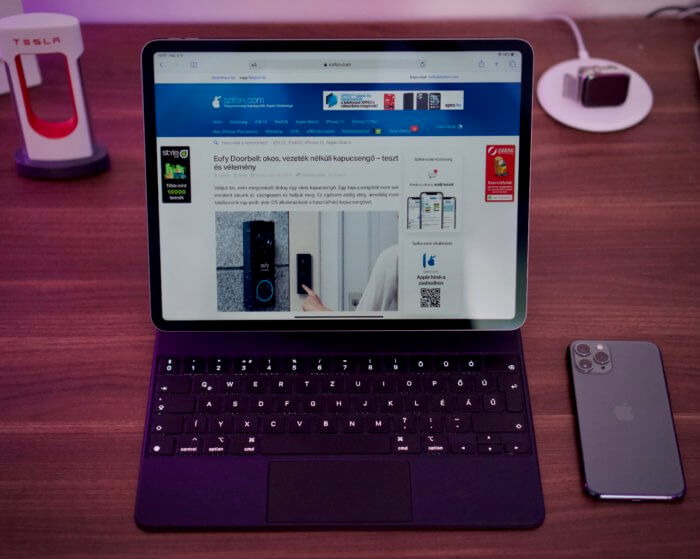
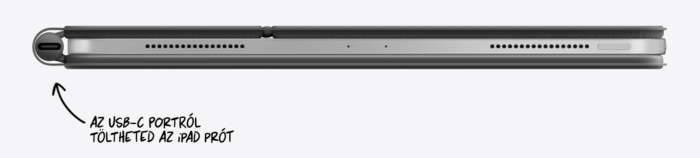
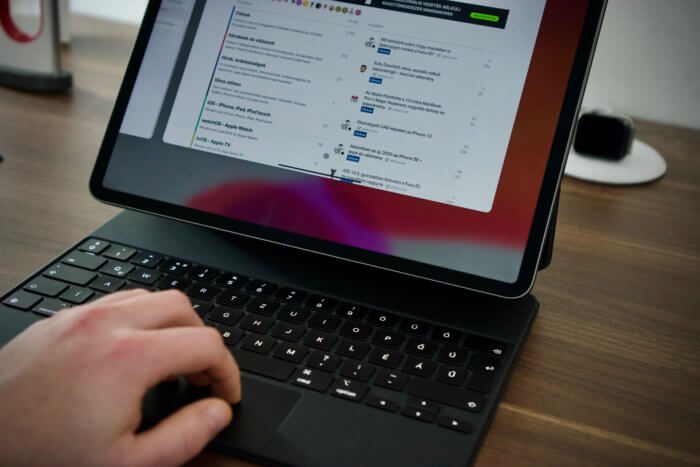







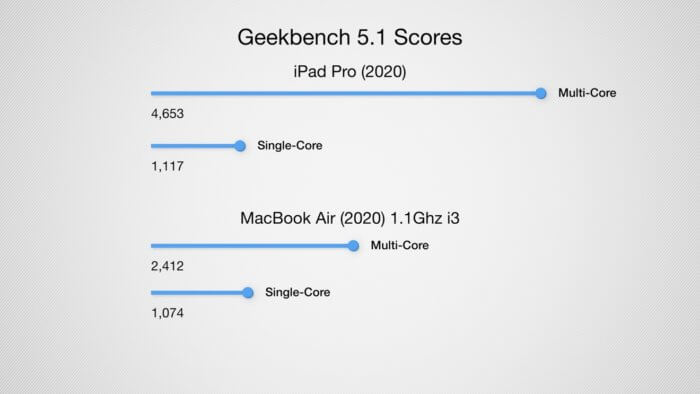
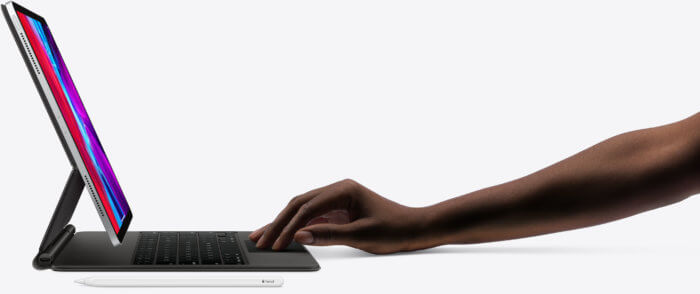






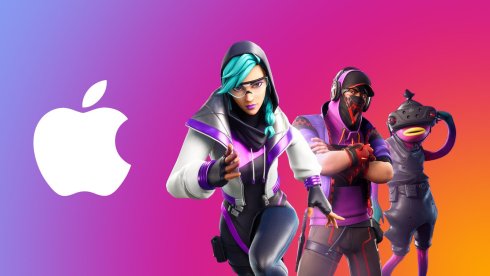





Sziasztok! Hátra lehet hajlítani a billentyűzetet úgy, mint a korábbi billentyűzetnél? Vagy ha csak tabletként szeretném használni, akkor le kell venni a billentyűzetet?
Akkor le kell venned róla, ahogy a cikk is írja, csak 130 fokig nyitható.
OK, köszi!!
(Igen, láttam, hogy
csak mivel 0°-ba is állítható, ami a fenti mondatból nem derül ki, így nem volt egyértelmű, hogy kinyitható-e 360°-ban is, csak épp az sincs megemlítve. Illetve mivel a Smart Keyboard Folio is épp két állásban nyitható, de ezenkívül van 0° és 360° is rajta, inkább rákérdeztem. )
)
Most hogy van rendes eger tamogatas, es lassan talan a tavoli asztal alkalmazasok is elkezdik ezt tamogatni, nekem egy tok jo hordozhato vekonykliens lenne az asztali gephez - hagyomanyos tablet funkcio mellett. De persze megint sikerult appleosen elbaszni - funkciogombok nelkul nekem hasznalhatatlan. Igy billentyuzetre mas megoldas kellene, de akkor meg mar nem vagyok prohoz kotve, es akkor mar sporoltam is annyit, hogy beleferhen egy beleposzintu uzleti laptop, es meg joval olcsobban is kijovok. Kar.
Continue the discussion at Hozzászólok